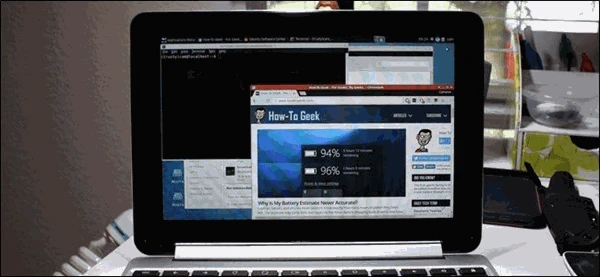أجهزة Chromebook ليست مثل اجهزة الكمبيوتر المحمولة التقليدية . على الرغم من انها بسيطة جداً، ولكن لايزال هنالك العديد من الميزات المفيدة التي لاتعرفها عن هذه الاجهزة حتى الان .
من الوصول الى الكمبيوترات البعيدة و الطباعة و محي بياناتك الشخصية، و استعادة نظام التغشيل Chrome، تثبيت نظام Linux، هذه الخطوات أو الحيل ستساعدك في الحصول على أقصى استفادة من جهاز Chromebook.
التحكم بصلاحيات تسجيل الدخول :
أجهزة Chromebook تم تسويقها على انها اجهزة كمبيوتر محمولة بالنسبة للجميع . افتراضيا اي شخص قادر على الوصول الى جهازك المحمول بامكانه ان يقوم بكتابة حسابه على غوغل وتسجيل الدخول . بالطبع لن يستطيع احد ان يصل الى بياناتك الشخصية ولكن اصبحوا قادرين على استخدام الجهاز مع اعدادات الكروم الخاصة بهم .
اذا كنت ترغب في تقييد الوصول الى Chromebook، افتح قائمة الاعدادات بالضغط على قائمة النظام وقم باختيار ايقونة الاعدادات . من هناك انزل للأسفل الى قسم الاشخاص واضغط على زر تحكم المستخدمين الاخرين .
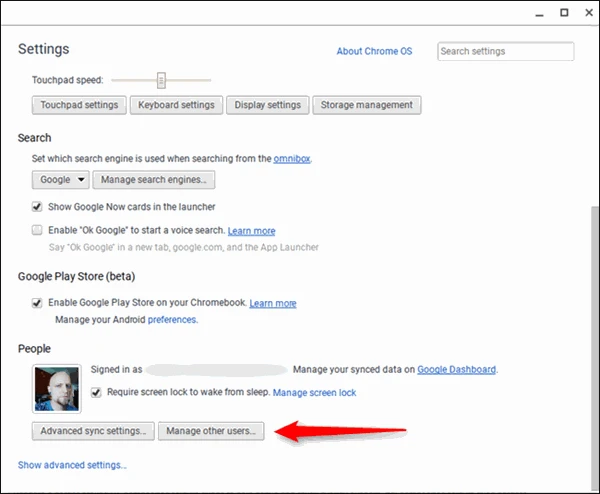
من هنا، تستطيع اختيار وتحديد مقدار تقييد الجهاز من الوصول اليه من قبل المستخدمين الاخرين، بالاضافة الى الاقفال على جميع الاشخاص بإستثنائك أنت . انه Chromebook الخاص بك فيمكنك ان تكون انانياً بعض الشيء!
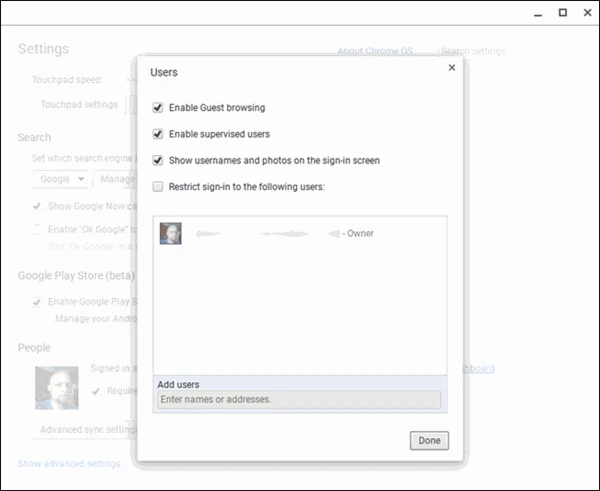
الوصول الى نظام ويندوز عن بعد، Mac و Linux :
لايمكنك تشغيل برامج نظام ويندوز على جهاز Chromebook، ولكن يمكنك الوصول أجهزة ويندوز ماك ولينوكس عن بعد . متصفح الكروم يوفر لعملاء VNC الاتصال بالمخدمات التقليدية VNC، ولكن Chrome في الحقيقة لديه ميزات مدمجة للتحكم عن بعد بأجهزة الكمبيوتر أيضا . يمكنك استخدام هذا للوصول الى جهاز الكمبيوتر المكتبي من خلال Chromebook أو لتشغيل التطبيقات الفريدة من ويندوز عن بعد.
للقيام بذلك، قم بتثبيت تطبيق Chrome Remote Desktop في متصفح الكروم على جهاز الكمبيوتر الخاص بك . يمكنك لاحقاً تفعيل خيار Enable remote connections و وصله مع الكمبيوتر الخاص بك من خلال تطبيق Chrome Remote Desktop .
وهذه الميزة ليست خاصة بنظام كروم فحسب، يمكنك أيضا استخدام غوغل كروم للوصول على بعد لأجهزة ويندوز، ماك، لينوكس من خلال اي نوع من اجهزة الكمبيوتر سواء اكنت تستخدم كروم بوك ام لا .
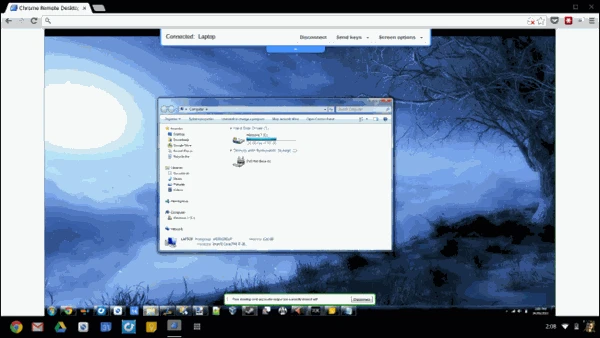
أطبع ملف باستخدام خدمة الطباعة السحابية من غوغل :
اذا كنت بحاجة الى طباعة أي ملف فيجب ان تعرف انه لايمكنك وصل الطابعات مباشرة الى جهاز كروم بوك وطباعتهم . ولكن يمكنك ضبط خدمة الطباعة السحابية من غوغل Google Cloud Print واستخدامها من اجل الطباعة عن بعد بواسطة الطابعات المدعومة من قبل جهازك الكروم بوك .
لإضافة طابعة الى جهاز كروم بوك، توجه الى قائمة الاعدادت وانزل الى الاسفل حتى ترى خيار عرض الخيارات المتقدمة وانقر عليه .
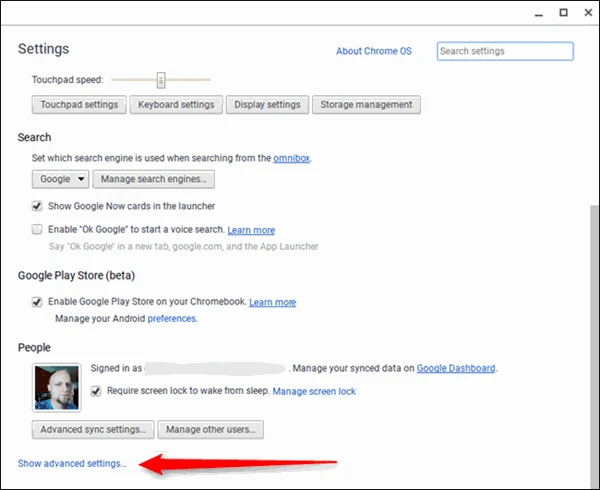
توجه الى اسفل هذه القائمة حتى تصل الى قسم Google Cloud Print وانقر على زر الإدارة .
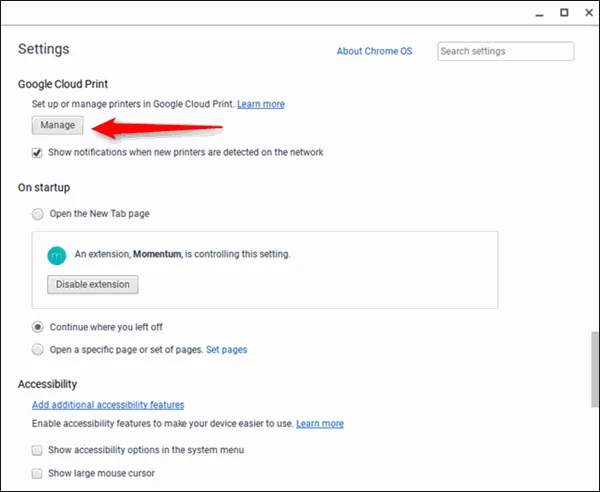
من هنا يمكنك اضافة طابعة جديدة اذا تم كشف طابعة متصلة بالشبكة - غير ذلك فإن الاجهزة التي هي بالفعل جزء من خدمة الطباعة السحابية سوف يظهرون . اذا كنت قد استخدمت سابقا طابعة موصولة على الشبكة على حاسوب آخر بواسطة كروم، فإنه سيكون جزء من الطباعة السحابية لديك . على الأغلب ضبط الطابعات على أجهزة كروم بوك هو اسهل من أي جهاز آخر .
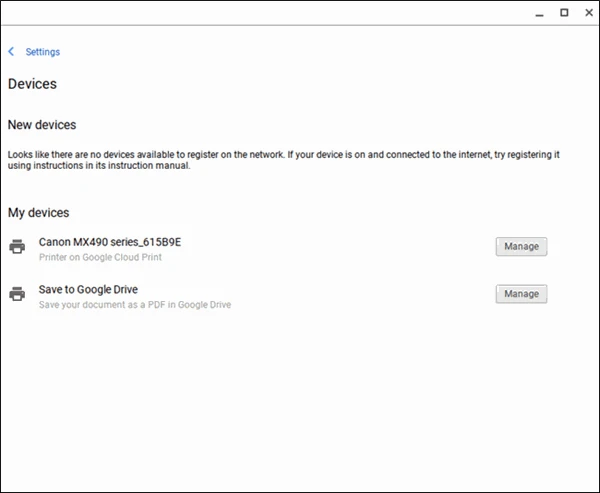
كروم أيضا يضم القدرة على الطباعة الى ملف PDF، لذا يمكنك دائما حفظ الملف بتنسيق PDF وطباعته لاحقا على اي كمبيوتر اذا كنت ترغب بذلك .
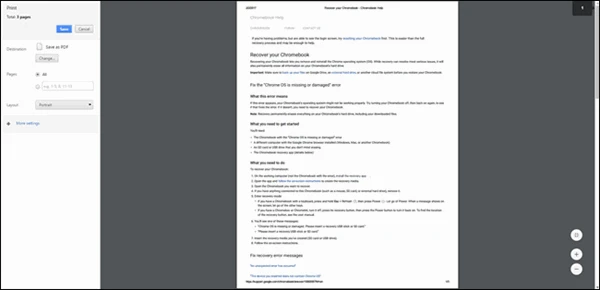
استخدام Powerwash لمحي بياناتك الشخصية :
ان نظام التشغيل كروم يضم ميزة Powerwash والتي تعمل بشكل مشابه لخيار اعادة الضبط في ويندوز 10، حيث يقوم باستعادة ضبط المصنع ليعيد جهازك الكروم بوك الى حالته الاصلية، الحالة النظيفة . وهذا شيء جيد اذا كنت تنوي ان تعطي جهازك الكروم بوك لأحد ما، حيث هذا الخيار سيقوم بمسح جميع بياناتك الشخصية . يمكنك اعتبارها بمثابة اعادة تثبيت نظام التشغيل ويندوز او استعادة الضبط على جهاز لوحي .
سوف تجد هذا الخيار في نافذة الاعدادات . نقر على رابط الاعدادات المتقدمة وتوجه للأسفل حيث سوف ترى زر Powerwash .
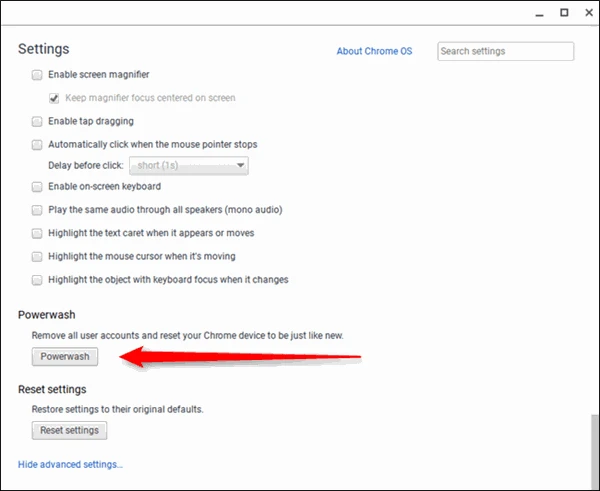
وبشكل بديل، اذا كنت ترغب في استعادة الاعدادات الاساسية للجهاز، يمكنك استخدام خيار اعادة ضبط الاعدادات ولكن لإستعادة كل شيء فإن يجب ان تستخدم خيار Powerwash .
عرض الملفات المحلية :
ان جهاز كروم بوك ليس مجرد متصفح ويب . انما ايضا يتضمن تطبيق ملفات الى جانب مستعرض الملفات المحلية التي تسمح لك بمشاهدة الفيديوهات، تشغيل الموسيقى، قراءة ملفات PDF وملفات مايكروسوفت ويندوز، استعراض الصور، والمزيد . يمكنك ايضا تحميل جميع انواع ملفات الوسائط و فتحهم لاحقا من تطبيق الملفات .
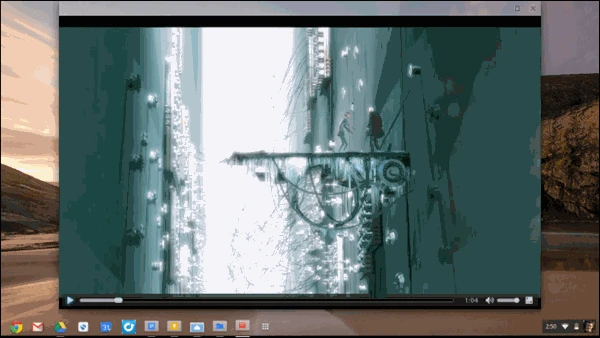
استعادة نظام التشغيل كروم من قرص USB :
ان أجهزة كروم بوك تتضمن نمط الاستعادة التي يسمح لك بإعادة تثبيت نظام التشغيل كروم اذا تضرر نظام التشغيل بشكل ما . وهذا غير محتمل الحدوث الا اذا كنت تعبث في نمط المطورين .
ولإستعادة نظام التشغيل كروم سوف تحتاج الى قرص استعادة . يمكنك القيام بذلك عبر تحميل او تشغيل أداة كوم بوك للإستعادة من أجل نظام ويندوز او ماك او لينوكس .
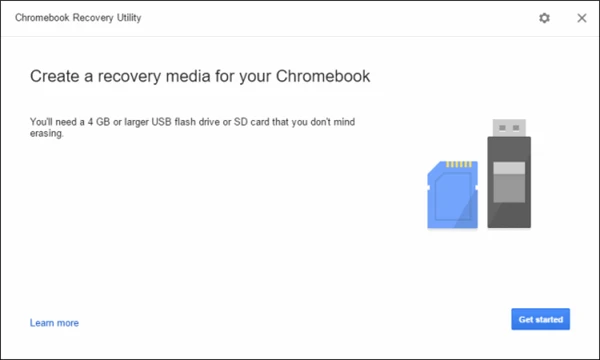
ان اداة الاستعادة سوف تزودك بخطوات بسيطة عندما تقوم بتشغيلها - سوف تحتاج الى معرفة اصدار كروم بوك الخاص بك بالضبط . ولكن يمكنك ايجاد رقم الموديل الخاص بكروم بوك من شاشة الاستعادة، ولكن هناك ايضا رابط لإختيار رقم الموديل من قائمة في اداة الاستعادة .
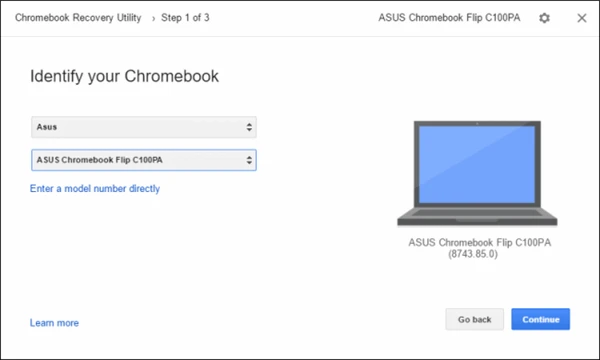
حالما تقوم بإختيار رقم الموديل، يجب ان تدخل ذاكرة فلاش او بطاقة ذاكرة في الحاسوب اثناء عمل الاداة وثم اختيار الذاكرة المطلوبة من القائمة . سيظهر لك تحذير أخير والذي يعلمك بأنه سيتم حذف جميع البيانات من الذاكرة المختارة . فقط انقر إنشاء الآن للتقدم .
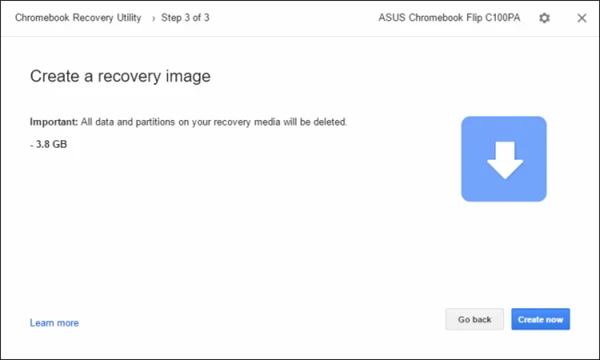
هذه العملية سوف تستغرق بعض الوقت، وذلك حسب جهازك الكمبيوتر و سرعة القرص الخارجي، وسرعة اتصالك بالانترنت . فقط اجلس وانتظر و الأداة سوف تخبرك ماذا يحدث خلال هذه المدة .
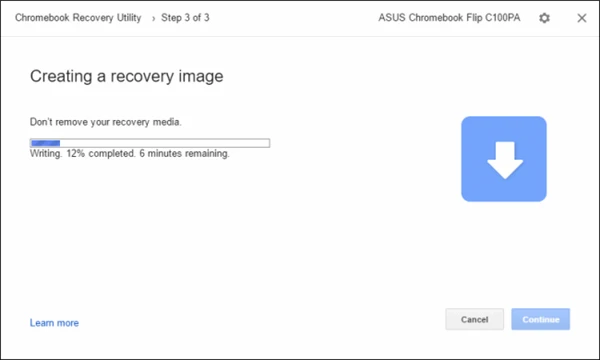
وللقيام بإستعادة نظام كروم سيتطلب عليك الضغط على زر Escape + Refresh والضغط مطولا على زر التشغيل . اجهزة كروم بوك الأقدم لديهم ازرار مخصصة للإستعادة - سوف تجد المزيد من المعلومات على موقع غوغل . من هناك فقط قم بإدخال القرص الذي أنشأته و اتبع التعليمات .
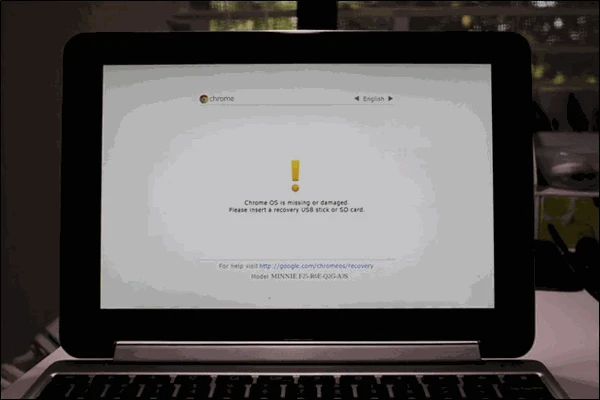
استخدم نمط المطور لتشغيل سطح مكتب لينوكس :
اجهزة كروم بوك تسمح لك بتعطيل خصائص الحماية وتفعيل نمط المطور . في نمط المطور يمكنك التعديل على نظام كروم كما تريد وحتى يمكنك اقلاع انظمة تشغيل اخرى ومن ضمنها Ubuntu وغيرها من توزيعات لينوكس . حتى انه يمكنك تشغيل نظام تشغيل لينوكس بجانب نظام كروم والتبديل بينهم باستخدام زر اختصار .